Word如何将分页符和分节符添加到快速访问栏, 如何在Word中的快速访问栏添加分页符和分节符?在Word中,有一个密切相关的功能,那就是分节符和分页符。很多用户在末尾都会使用分节符和分节符,我们可以将插入分页符和分节符工具添加到快速访问工具栏来方便我们的使用。我们来看看小编是如何操作的。
如何在Word中的访问栏添加分页符和分节符
第一步:打开Word文档,在界面左上角找到并单击该文件。
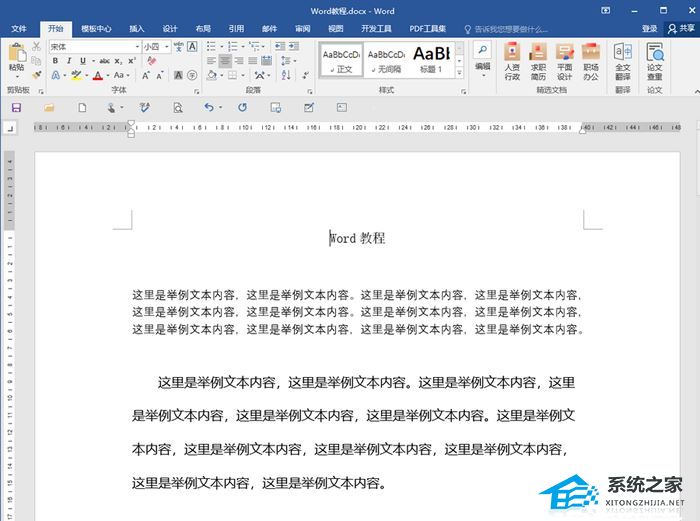
第二步:然后在打开的选项中找到并单击“选项”。
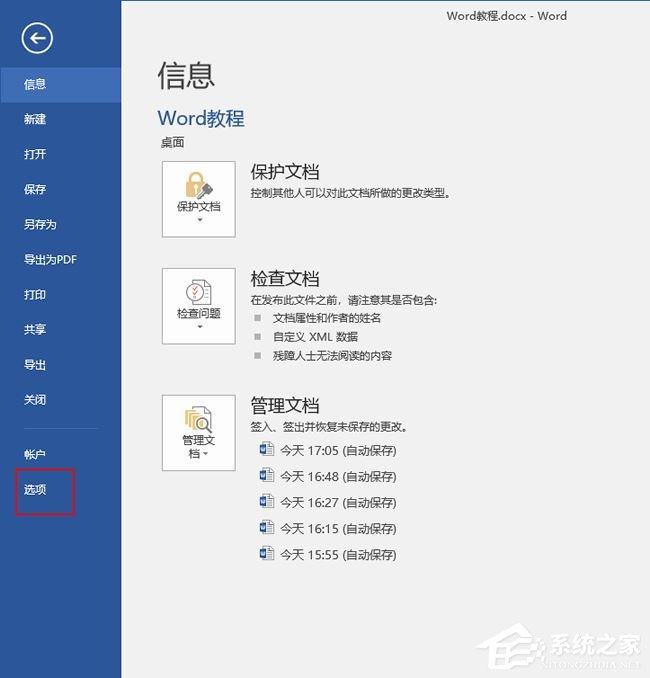
第三步:点击选项后,会自动进入Word选项窗口。单击左侧的快速访问工具栏,然后滑动查找并单击插入分页符和分节符,单击右侧的添加将其添加到右侧的方框中。框,单击“确定”。
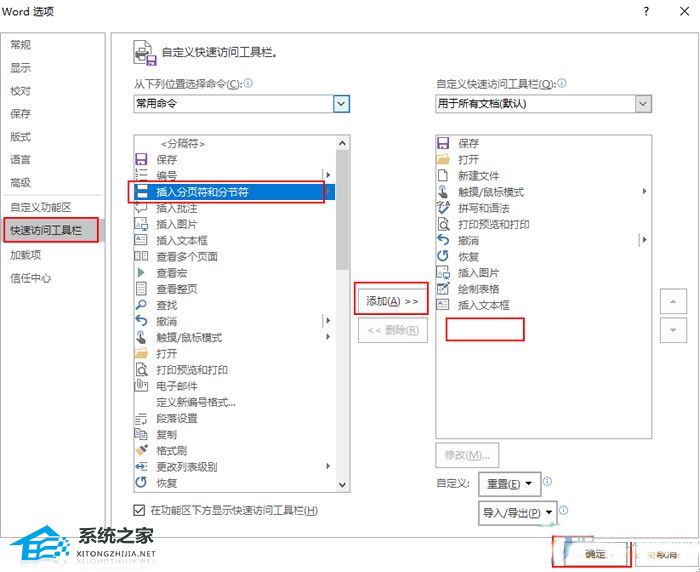
步骤4:可以看到插入分页符和分节符工具已成功添加到快速访问工具栏中。
我们还可以根据自己的实际需要,在快速访问工具栏中添加保存、编号、插入注释、插入图片、插入文本框、查看多页面等工具。
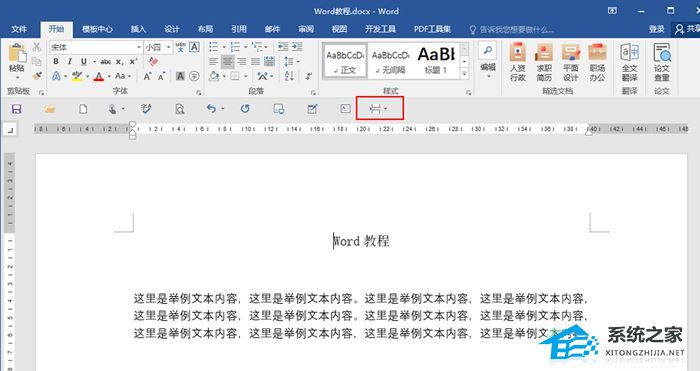
Word如何将分页符和分节符添加到快速访问栏,以上就是本文为您收集整理的Word如何将分页符和分节符添加到快速访问栏最新内容,希望能帮到您!更多相关内容欢迎关注。
未经允许不得转载:探秘猎奇网 » Word如何将分页符和分节符添加到快速访问栏(如何在Word中的快速访问栏添加分页符和分节符)

 探秘猎奇网
探秘猎奇网 前端培训费用大概多少?如何进行前端培训?
前端培训费用大概多少?如何进行前端培训? win11怎么跳过联网激活-百度经验(联想win11怎么跳过联网激活)
win11怎么跳过联网激活-百度经验(联想win11怎么跳过联网激活) 孩子做错事情应该如何教育?当孩子闯祸了应该怎么办
孩子做错事情应该如何教育?当孩子闯祸了应该怎么办 冬瓜汤的家常做法大全,冬瓜汤怎么做好吃又营养
冬瓜汤的家常做法大全,冬瓜汤怎么做好吃又营养 世界上最小的国家,世界上最小的国家是梵蒂冈吗?
世界上最小的国家,世界上最小的国家是梵蒂冈吗? PPT怎么添加常用工具(如何在PPT中添加常用工具)
PPT怎么添加常用工具(如何在PPT中添加常用工具) win10该文件没有与之关联的应用来执行该操作(请安装应用)
win10该文件没有与之关联的应用来执行该操作(请安装应用) 开塞露正确使用方法,开塞露的作用是什么?
开塞露正确使用方法,开塞露的作用是什么?



























